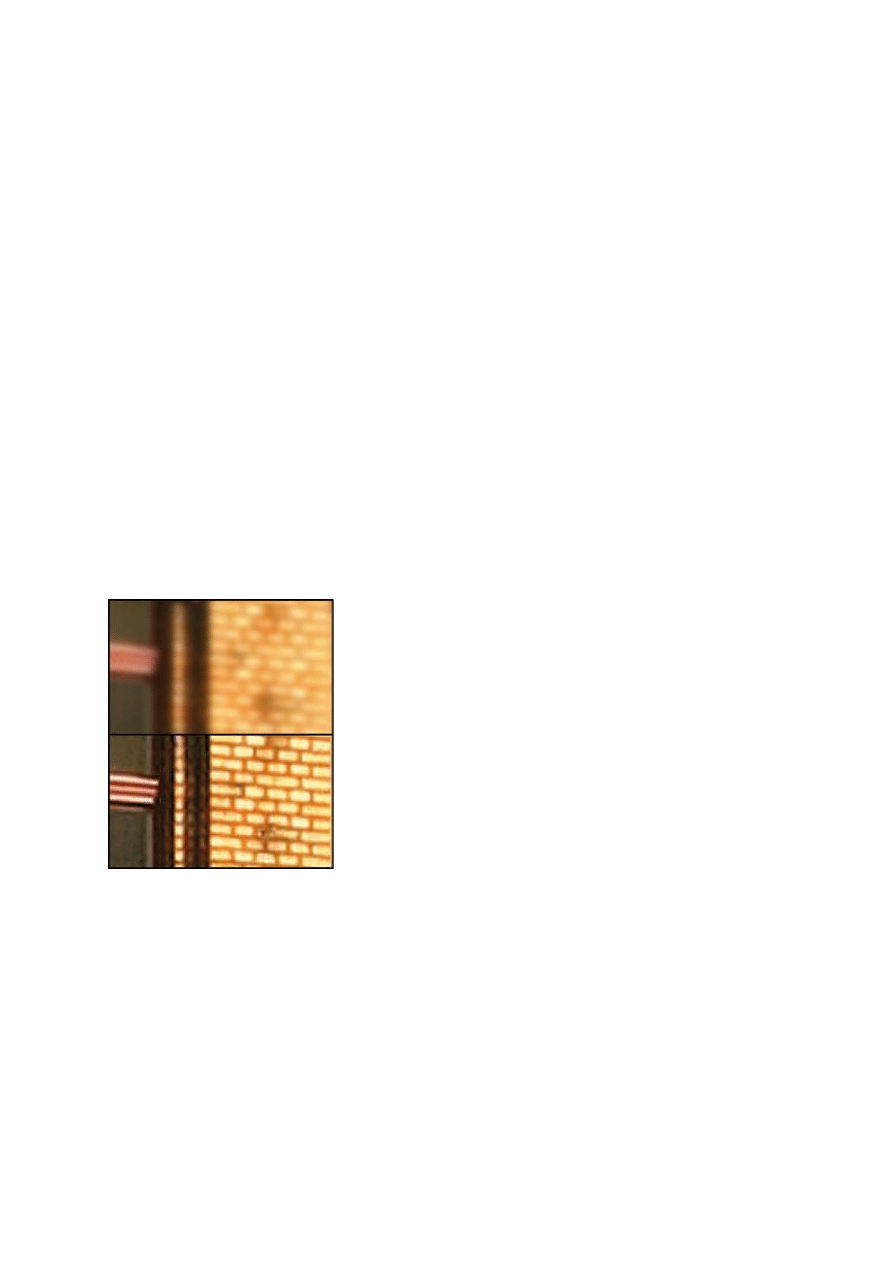
digit
Poradnik: trzy sposoby jak wyostrzyć rozmazane zdjęcie
wersja do wydruku
06.08.2010 11:12
Fotografowie mogą się spierać w wielu sprawach, ale w jednym są zgodni: zdjęcia mają być
ostre. Nawet jeśli sprzęt gwarantuje obrazy dobrej jakości, i tak trzeba je dodatkowo
wyostrzać. Jak? Metody mogą być różne. Przedstawiamy trzy najważniejsze.
Na początek należałoby ustalić, czym tak naprawdę jest ostrość? Gdy przyjrzeć się z bardzo
bliska krawędziom na dowolnej fotografii poprawnej technicznie, można zauważyć, że są to
po prostu przejścia między dwoma różnymi kolorami. Im mniej pikseli zajmuje samo
przejście, tym ostrzejsza krawędź. Im większy jest kontrast między kolorami, tym krawędź ta
wydaje się mocniejsza - nawet jeśli przejście od jednego koloru do drugiego zajmuje taką
samą szerokość. Z tego wniosek, że aby podkreślić - czyli wyostrzyć - krawędzie, trzeba je
albo zwęzić, albo zwiększyć kontrast na samym przejściu. Tak właśnie działają narzędzia do
wyostrzania: rozjaśniają jedną stronę krawędzi, a przyciemniają drugą, tworząc większy
kontrast. Jasne i ciemne linie nałożone na przejścia tonalne przy okazji zacieśniają krawędzie,
wzmacniając wrażenie ostrości. Te same krawędzie: u góry rozmyte gaussowsko, u dołu
wyostrzone.
Powiększenie pokazuje, że ostrość polega na kontraście
między sąsiadującymi pikselami. Przy okazji: obrazu tak
rozmytego, jak górny fragment, nie dałoby się wyostrzyć w
taki sposób, żeby wyglądał jak fragment dolny. Po co
wyostrzać? Mówi się, że nie to ładne, co ładne, ale co się
komu podoba. Podobnie ostre jest to, co wydaje się ostre.
Wyostrza się więc po to, żeby fotografie odpowiednio
zaprezentować widzom. Można to robić na dwa sposoby:
pokazywać na ekranie albo na wydruku (odbitce). Aby
zdjęcie wyglądało dobrze na monitorze, trzeba je
przeskalować ze źródłowych kilkunastu megapikseli do
odpowiednio małego rozmiaru. Skalowanie zawsze trochę
rozmywa krawędzie, więc trzeba je później wyostrzyć, żeby
przywrócić obrazowi właściwy wygląd. Natomiast jeśli
chcesz przenieść fotografię na papier, musisz wziąć pod uwagę właściwości maszyny, która
to zrobi, farb i samego papieru - a zwykle farby troszkę się rozpływają (różnie przy różnych
metodach drukowania czy naświetlania), więc trzeba przesadnie podkreślić krawędzie, by na
odbitce wyszły prawidłowo.
Maska wyostrzająca
Podstawowy filtr wyostrzający można znaleźć w wielu programach pod różnymi nazwami.
Nazwa angielska to Unsharp Mask, czyli w skrócie USM. Wyostrzanie w Photoshopie polega
na wyregulowaniu pozycji trzech suwaków: pierwszy (Stopień, Amount) określa w
procentach siłę efektu, czyli kontrastowość krawędzi. Drugi (Promień, Radius) decyduje o
szerokości krawędzi (w pikselach), na które ma zostać nałożony efekt. Trzeci wreszcie (Próg,
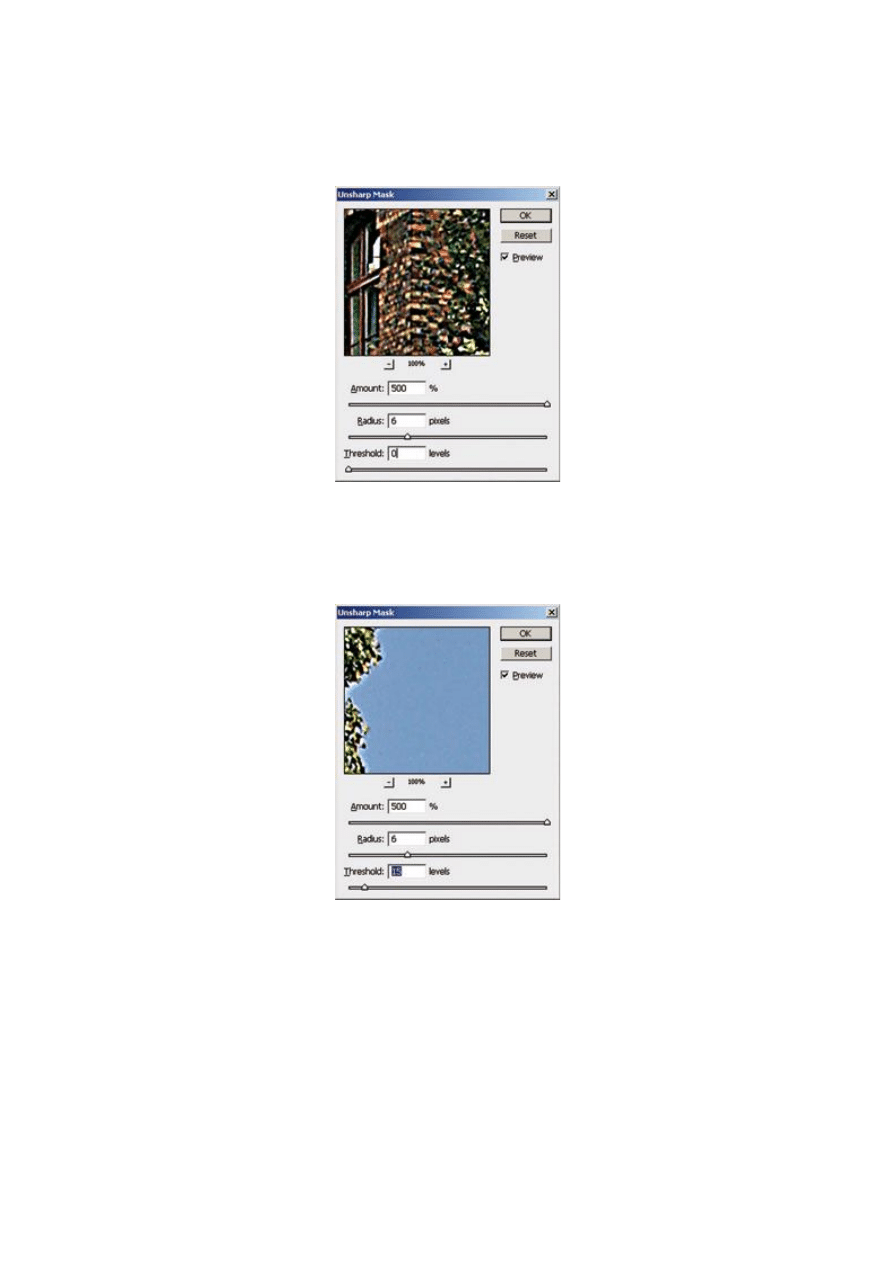
Threshold) ogranicza działanie filtru zależnie od aktualnej wyrazistości krawędzi.
Wyostrzanie maską może być łatwe i skuteczne, jeśli wykonasz w odpowiedniej kolejności
poniższe czynności.
1. Pierwszym punktem powinno być przeostrzenie, czyli ustawienie wszystkich opcji... na
niewłaściwych pozycjach. Ustaw Stopień na maksimum, Promień na 5 pikseli albo więcej,
Próg zaś pozostaw w pozycji 0. Zdjęcie wygląda okropnie, ale zaraz się to zmieni.
2. Podgląd zdjęcia powinien być powiększony do 50% (przy wyostrzaniu do druku) albo
100% (wyostrzanie na ekran). Przesuń go tak, żeby widzieć fragmenty, które powinny być
gładkie. W wypadku krajobrazów jest to zwykle niebo. Podnoś stopniowo wartość progu, aż z
nieba zniknie kolorowa kaszka. Optymalna wartość może być różna, a zależy głównie od
czystości obrazu - im większy szum, tym wyższy próg jest potrzebny. Jeśli zależy ci na
jakości, pomyśl o redukcji szumu przed wyostrzaniem.
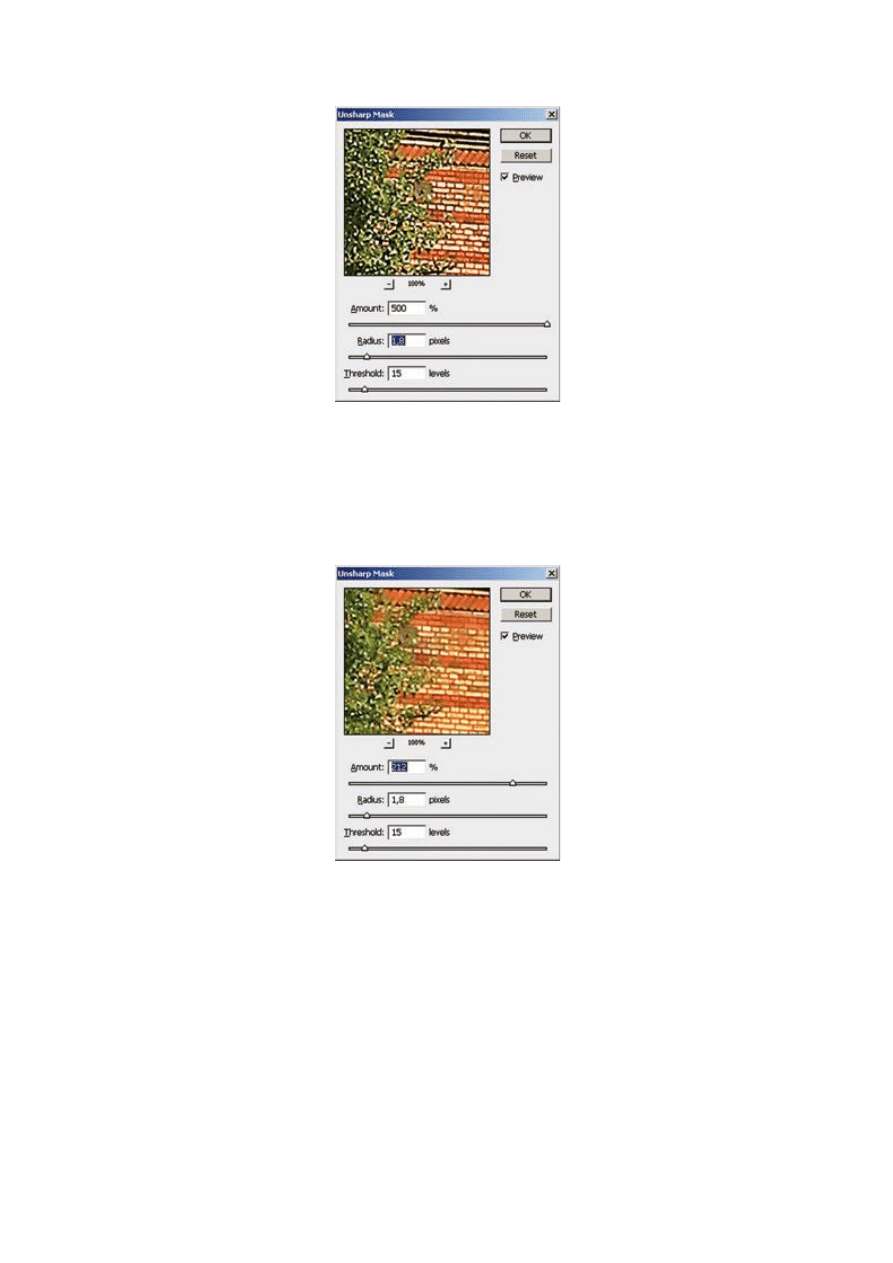
3. Teraz przesuń zdjęcie tak, żeby widzieć drobne elementy w obrębie głębi ostrości - mogą to
być liście drzew albo cegiełki na ścianach. Obniżaj powoli wartość suwakiem Promień, aż
nakładane przez filtr jasne i ciemne obwódki przestaną zaciemniać obraz cegieł i liści.
Zwykle dla zdjęć, które mają być drukowane w formacie A4, właściwa wartość wynosi około
2 pikseli, choć zależy to też od wielkości obiektów na obrazku.
4. Ostatni etap to stopniowe obniżanie wartości suwakiem Stopień. Początkowe, mocno
rzucające się w oczy obwódki powinny stać się bardziej dyskretne. Dobrze będzie wtedy, gdy
przestaną wyglądać na sztuczne twory powstałe w trakcie wyostrzania - niech wtopią się w
obiekty. Optymalna wartość bywa bardzo różna i zależy od wielu czynników: czasem nie
wyjdziesz ponad 50, a bywa, że nawet 500 nie będzie za dużo. Ustawienie suwaka należy
więc zmieniać na podstawie własnego oglądu zdjęcia.
Inteligentne wyostrzenie
Od pewnego czasu Photoshop dysponuje nowym filtrem wyostrzającym o nazwie Inteligentne
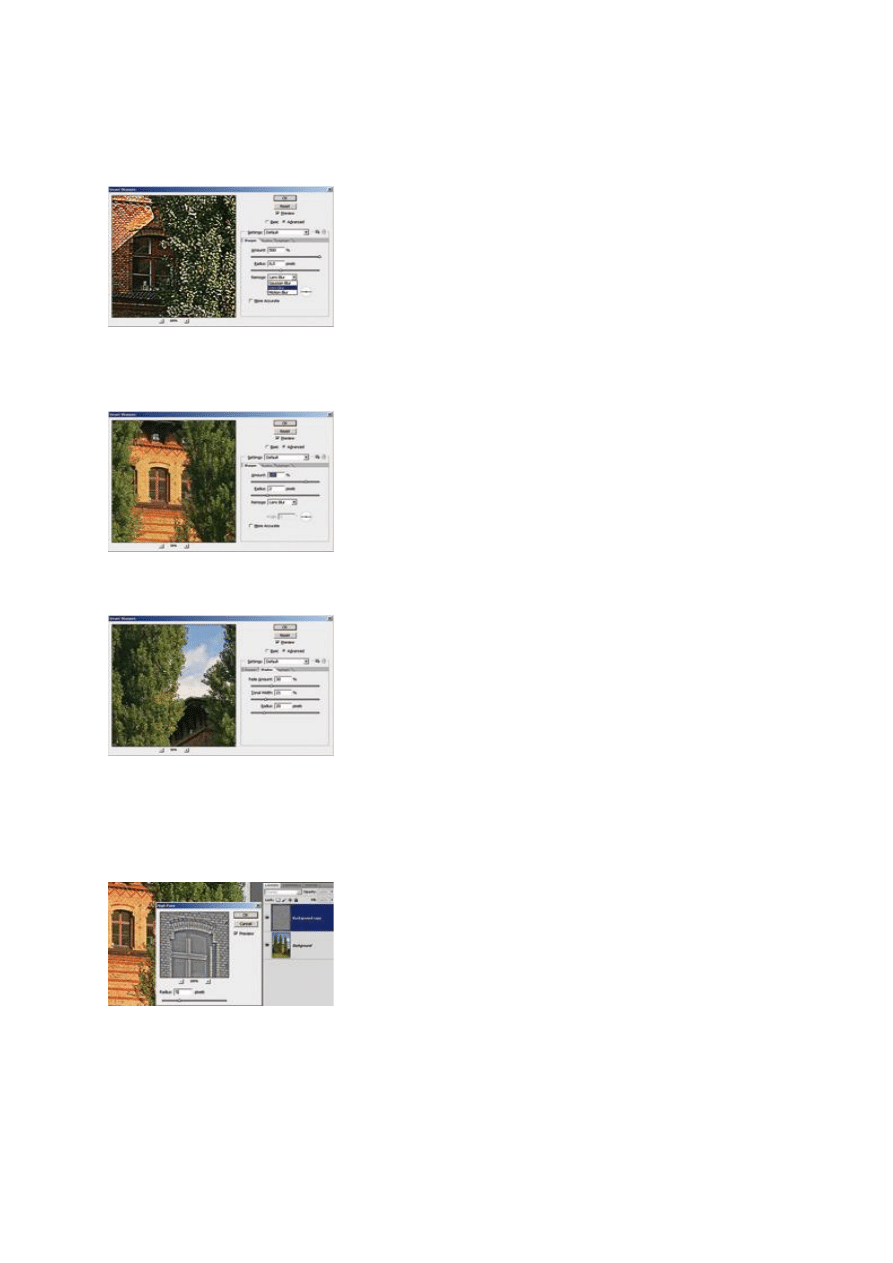
wyostrzenie (Smart Sharpen). Inteligentne czy nie, warto wiedzieć, jak je stosować, bo
niekiedy może - choć nie musi - dać efekty lepsze niż zwykła maska wyostrzająca. Pozwala
słabiej wyostrzyć cienie, a mocniej światła - albo odwrotnie.
1. Przede wszystkim przełącz od razu ustawienia filtru z
Podstawowych (Basic) na Zaawansowane (Advanced).
Pojawią się dodatkowe karty, na które za chwilę zajrzysz. Na
razie na karcie Wyostrzanie (Sharpen) trzeba ustawić
odpowiednio wartości opcji u dołu okienka. W polu Usuń
(Remove) jest do wyboru Rozmycie gaussowskie (Gaussian
Blur), soczewkowe (Lens Blur) albo wynikłe z poruszenia
(Motion Blur). Na to trzecie nie bardzo można liczyć - zwykle nie daje rady usunąć
widocznego poruszenia. Optymalnym rodzajem pracy filtru jest usuwanie rozmycia
soczewkowego, więc taki właśnie tryb wybierz.
2. Powyżej zobaczysz dwa znane ci już suwaki wyostrzania,
Stopień (Amount) i Promień (Radius), działające tak, jak w
omówionym wyżej wyostrzaniu USM. Używaj ich w tej
samej kolejności: najpierw wysoka wartość Stopnia i
regulacja Promieniem, a po jego ustaleniu redukcja Stopnia
do akceptowalnego poziomu. Na dole okienka mamy jeszcze
pole Dokładniej (More Accurate); teoretycznie służy ono do
włączania dokładniejszego, choć wolnego algorytmu wyostrzania. W praktyce przeważnie
okazuje się, że tworzy więcej artefaktów, więc jego przydatność jest dyskusyjna.
3. Na pozostałych dwóch kartach - Cień i Światło (Shadow,
Highlight) - są te same trzy regulatory. Karty te służą do
redukowania efektu wyostrzenia odpowiednio w cieniach i
światłach obrazu. Suwakiem Stopień tonowania (Fade
Amount) ustalamy, jaka część efektu ma zostać zniwelowana.
Widoczna na ilustracji wartość 30% oznacza, że wyostrzenie
będzie w cieniach o 30% słabsze. Suwak o absurdalnej
nazwie Szerokość tonalna (Tonal Width) określa, jaki zakres tonów ma zostać zaliczony do
cieni (jak tutaj) lub świateł (na trzeciej karcie). Promień (Radius) służy do określania
szerokości przejść między cieniami i światłami, podobnie jak w filtrze Shadow/Highlight.
Filtr górnoprzepustowy
Inną metodę wyostrzania oferuje filtr Górnoprzepustowy
(High Pass), który znajdziesz w menu Filtry | Inne. Efekt jego
użycia jest bardziej plastyczny niż wcześniej opisanych
metod wyostrzania, mniejsze jest też niebezpieczeństwo
podkreślenia szumu.
1. Najpierw trzeba powielić warstwę ze zdjęciem. Tryb mieszania kopii zmień od razu na
Nakładkę (Overlay). Teraz wywołaj filtr Górnoprzepustowy. Na podglądzie efekt jego
działania jest szary, z niewielkim tylko zabarwieniem - na takim obrazku trudno ocenić jakość
wyostrzenia, więc patrz raczej na zdjęcie w głównym oknie programu, gdzie od razu widać
efekt.

2. Po dopasowaniu metodą "na oko" jedynej wartości, jaką
trzeba wyregulować - czyli Promienia (Radius) - otrzymasz
dwie warstwy: zwykłą i szarawą, których zmieszanie w
odpowiednim trybie powoduje wyostrzenie obrazka. Na
powiększeniu można zauważyć, że wyostrzone w ten sposób
krawędzie nabierają niepotrzebnie intensywnych barw, co
powoduje przekłamania kolorów. Aby się tego efektu pozbyć,
wystarczy dowolnym sposobem doprowadzić warstwę potraktowaną filtrem do skali szarości,
na przykład poleceniem Usuń kolor (Desaturate) z menu Obraz | Dopasowanie.
wersja do wydruku
|
© copyright 1999-2010
04-204 Warszawa ul. Jordanowska 12,
tel.(+48 22) 321 78 00
fax (+48 22) 321 78 88
Rezultat końcowy
Wyszukiwarka
Podobne podstrony:
Pięć sposobów na lepsze zdjęcia deszczu
Pięć sposobów na lepsze zdjęcia deszczu
10 sposobów na dobre zdjęcie
C++ 50 efektywnych sposobów na udoskonalenie Twoich programów
michalpasterski pl 10 sposobw na nieograniczon motywacj
3 dietetyczne sposoby na nadmierne pocenie się!
SUPER SPOSÓB NA ZARABIANIE, pliki zamawiane, edukacja
7 prostych sposobów na podrasowanie Twojego CV, szukanie pracy
Sposob na wewnetrzny spokoj, MEDYTACJE
Sposoby na kolkę, Dzieci
Sposoby na szkolnych brutali, PSYCHOLOGIA
SPOSÓB NA KRWIOPIJCĘ, NAUKA, WIEDZA
Cytryna – sposób na naturalne piękno, Bliżej natury, Zawsze piękna i młoda
Sposoby na rozładowanie smutku
Program partnerski najszybszym sposobem na zarabianie w internecie
Dziewięć sposobów na uzdrowienie marki
100 sposobow na PHP 100php
Sposoby na wilgotność powietrza wokół roślin, Architektura krajobrazu(28)
więcej podobnych podstron